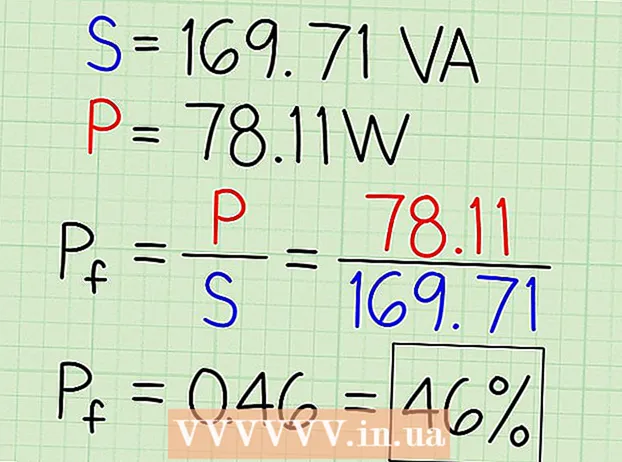Höfundur:
Carl Weaver
Sköpunardag:
26 Febrúar 2021
Uppfærsludagsetning:
1 Júlí 2024

Efni.
- Skref
- Aðferð 1 af 3: Afritaðu kvikmyndir frá DVD diskum yfir í iTunes
- Aðferð 2 af 3: Sæktu kvikmyndir og afritaðu þær á iPad
- Aðferð 3 af 3: Notkun vídeóstraumforrita
iPad er fallegt tæki. Frábær skjár og langur rafhlöðuending gerir iPad að frábæru tæki til að horfa á kvikmyndir. Vandamálið er að það er ekki ódýrt að hlaða niður kvikmyndum. En ef þú ert með tonn af bíó DVD -diskum geturðu breytt þeim í snið sem hægt er að spila á iPad með ókeypis hugbúnaði. Þú getur líka umbreytt hvaða kvikmynd sem er hlaðið niður í iPad -snið með stuðningi. Það sem meira er, það eru nokkur ókeypis forrit sem gera þér kleift að horfa á straumspilun myndbanda alveg ókeypis (og löglega).
Skref
Aðferð 1 af 3: Afritaðu kvikmyndir frá DVD diskum yfir í iTunes
 1 Sæktu og settu upp Handbremsu. Það er ókeypis vídeóskrárbreytir sem leyfir þér að rífa DVD bíó í tölvuna þína og breyta þeim síðan í iPad samhæft snið. Þetta forrit styður Windows, Mac OS og Linux. Þú getur halað því niður af síðunni handbremsa.fr.
1 Sæktu og settu upp Handbremsu. Það er ókeypis vídeóskrárbreytir sem leyfir þér að rífa DVD bíó í tölvuna þína og breyta þeim síðan í iPad samhæft snið. Þetta forrit styður Windows, Mac OS og Linux. Þú getur halað því niður af síðunni handbremsa.fr.  2 Sæktu libdvdcss skrá til að komast framhjá DVD dulkóðun. Flestir bíó DVD -diskar eru dulkóðuðir til að koma í veg fyrir afritun. Libdvdcss skráin mun leyfa Handbrake að komast framhjá þessari takmörkun á að rífa DVD bíó. Þú getur halað niður þessari skrá af síðunni download.videolan.org/pub/libdvdcss/1.2.12/... Veldu skráarútgáfuna sem passar við stýrikerfið þitt.
2 Sæktu libdvdcss skrá til að komast framhjá DVD dulkóðun. Flestir bíó DVD -diskar eru dulkóðuðir til að koma í veg fyrir afritun. Libdvdcss skráin mun leyfa Handbrake að komast framhjá þessari takmörkun á að rífa DVD bíó. Þú getur halað niður þessari skrá af síðunni download.videolan.org/pub/libdvdcss/1.2.12/... Veldu skráarútgáfuna sem passar við stýrikerfið þitt.  3 Afritaðu sótta libdvdcss skrána í Handbremsu möppuna.
3 Afritaðu sótta libdvdcss skrána í Handbremsu möppuna.- Windows. Afritaðu libdvdcss-2 skrána í möppuna C: Program Files Handbrake eða í möppuna þar sem þú settir upp Handbremsu.
- Mac OS X. Keyra libdvdcss.pkg til að setja skrána sjálfkrafa á réttan stað.
 4 Settu bíómynd DVD í drif tölvunnar. Þú getur afritað kvikmyndirnar sem þú hefur keypt, en ekki dreift þeim svo þú lendir ekki í vandræðum.
4 Settu bíómynd DVD í drif tölvunnar. Þú getur afritað kvikmyndirnar sem þú hefur keypt, en ekki dreift þeim svo þú lendir ekki í vandræðum.  5 Byrjaðu Handbremsuforritið. Ekki hafa áhyggjur af flóknum stillingum - þú getur notað sjálfgefnar stillingar til að breyta kvikmyndum.
5 Byrjaðu Handbremsuforritið. Ekki hafa áhyggjur af flóknum stillingum - þú getur notað sjálfgefnar stillingar til að breyta kvikmyndum.  6 Smelltu á „Source“ og veldu „Video DVD“. Handbremsa mun skanna DVD diskinn í drifi tölvunnar þinnar.
6 Smelltu á „Source“ og veldu „Video DVD“. Handbremsa mun skanna DVD diskinn í drifi tölvunnar þinnar.  7 Merktu við titilinn sem þú vilt. Ef DVD -skjalið inniheldur bæði breiðskjá og fullskjásútgáfur af kvikmyndinni þinni geturðu valið þá útgáfu sem þú vilt í titilvalmyndinni. Stærðshlutinn á kvikmyndaflipanum mun hjálpa þér að forðast ruglingslegar kvikmyndaútgáfur.
7 Merktu við titilinn sem þú vilt. Ef DVD -skjalið inniheldur bæði breiðskjá og fullskjásútgáfur af kvikmyndinni þinni geturðu valið þá útgáfu sem þú vilt í titilvalmyndinni. Stærðshlutinn á kvikmyndaflipanum mun hjálpa þér að forðast ruglingslegar kvikmyndaútgáfur.  8 Stilltu staðsetningu breyttu skráarinnar. Til að gera þetta, smelltu á Browse við hliðina á Target reitnum til að velja möppuna þar sem breytta myndbandaskráin verður afrituð.
8 Stilltu staðsetningu breyttu skráarinnar. Til að gera þetta, smelltu á Browse við hliðina á Target reitnum til að velja möppuna þar sem breytta myndbandaskráin verður afrituð.  9 Veldu iPad af Forstillingum listanum. Þetta mun sjálfkrafa stilla umbreytingarferlið til að breyta í iPad studd snið. Ef þú sérð ekki Forstillingar listann, smelltu á Skipta um forstillingar.
9 Veldu iPad af Forstillingum listanum. Þetta mun sjálfkrafa stilla umbreytingarferlið til að breyta í iPad studd snið. Ef þú sérð ekki Forstillingar listann, smelltu á Skipta um forstillingar.  10 Smelltu á „Run“ til að byrja að rífa og umbreyta DVD myndinni þinni. Það mun taka nokkurn tíma. Þú getur fylgst með gangi ferlisins neðst í handbremsuglugganum.
10 Smelltu á „Run“ til að byrja að rífa og umbreyta DVD myndinni þinni. Það mun taka nokkurn tíma. Þú getur fylgst með gangi ferlisins neðst í handbremsuglugganum.  11 Bættu myndinni við iTunes bókasafnið þitt. Þetta mun leyfa þér að samstilla það við iPad þinn.
11 Bættu myndinni við iTunes bókasafnið þitt. Þetta mun leyfa þér að samstilla það við iPad þinn. - Smelltu á File (Windows) eða opnaðu iTunes valmyndina (Mac OS) og veldu Add File to Library. Finndu kvikmyndaskrána sem þú varst að afrita af disknum og breyttu í sniðið sem þú vilt.
 12 Opnaðu kvikmyndahlutann í iTunes bókasafninu þínu og farðu á heimamyndband flipann. Kvikmyndirnar sem þú fluttir inn í iTunes birtast.
12 Opnaðu kvikmyndahlutann í iTunes bókasafninu þínu og farðu á heimamyndband flipann. Kvikmyndirnar sem þú fluttir inn í iTunes birtast. - Til að færa kvikmynd í Kvikmyndahluta, hægrismelltu á myndina og veldu Upplýsingar. Á flipanum Valkostir, í sprettivalmyndinni, velurðu flokkinn sem þú vilt færa myndina í.
 13 Samstilltu myndina við iPad þinn. Lestu þessa grein til að fá upplýsingar um samstillingu myndbandaskrár við iPad.
13 Samstilltu myndina við iPad þinn. Lestu þessa grein til að fá upplýsingar um samstillingu myndbandaskrár við iPad.
Aðferð 2 af 3: Sæktu kvikmyndir og afritaðu þær á iPad
 1 Finndu kvikmyndir sem hægt er að hlaða niður ókeypis og löglega. Ekki er hægt að hlaða niður frægustu kvikmyndum ókeypis, en það eru síður þar sem þú getur löglega gert þetta:
1 Finndu kvikmyndir sem hægt er að hlaða niður ókeypis og löglega. Ekki er hægt að hlaða niður frægustu kvikmyndum ókeypis, en það eru síður þar sem þú getur löglega gert þetta: - Archive.org (archive.org/details/movies) - síða með miklu safni kvikmynda sem hægt er að hlaða niður ókeypis. Þegar kvikmyndir eru halaðar niður af þessari síðu skaltu velja „h.246“ útgáfuna.
- Ókeypis kvikmyndir frá YouTube (youtube.com/user/movies/videos?sort=dd&view=26&shelf_id=12) Er safn kvikmynda sem er hlaðið upp á YouTube og hægt er að horfa á þær ókeypis. Ef þú vilt hlaða niður slíkum kvikmyndum skaltu nota YouTube Downloader.
- Klassísk kvikmyndahús á netinu (classiccinemaonline.com) - síða með safni gamalla kvikmynda sem hægt er að hlaða niður ókeypis. Veldu kvikmynd og smelltu á "Sækja" til að hlaða niður myndinni í AVI sniði. Þetta snið þarf að breyta í annað (sjá hér að neðan).
 2 Sækja bíómynd frá straumsporara. Þetta er aðeins löglegt ef þú hefur þegar keypt þessa mynd (til dæmis á DVD). Snið kvikmynda sem hlaðið er niður frá straumsporara verður að breyta í annað snið (sjá hér að neðan). Lestu þessa grein til að fá nákvæmar upplýsingar um að hlaða niður skrám frá straumsporara.
2 Sækja bíómynd frá straumsporara. Þetta er aðeins löglegt ef þú hefur þegar keypt þessa mynd (til dæmis á DVD). Snið kvikmynda sem hlaðið er niður frá straumsporara verður að breyta í annað snið (sjá hér að neðan). Lestu þessa grein til að fá nákvæmar upplýsingar um að hlaða niður skrám frá straumsporara.  3 Notaðu Handbremsu til að umbreyta niðurhaluðum kvikmyndum í snið sem iPad styður. Hafðu í huga að flestar niðurhalaðar skrár eru ekki studdar af iPad.
3 Notaðu Handbremsu til að umbreyta niðurhaluðum kvikmyndum í snið sem iPad styður. Hafðu í huga að flestar niðurhalaðar skrár eru ekki studdar af iPad. - Sæktu og settu upp Handbremsuhugbúnað af vefsíðunni handbremsa.fr.
- Opnaðu handbremsu og smelltu á „Heimild“. Veldu niðurhalaða myndbandaskrána á tölvunni þinni.
- Stilltu staðsetningu breyttu skráarinnar. Til að gera þetta, smelltu á Browse við hliðina á Target -reitinn til að velja möppuna þar sem breytta myndbandaskráin verður afrituð og sláðu inn nafn fyrir myndbandaskrána.
- Veldu iPad af Forstillingum listanum. Ef þú sérð ekki Forstillingar listann, smelltu á Skipta um forstillingar.
- Smelltu á „Run“ til að byrja að breyta myndinni þinni. Það mun taka nokkurn tíma. Þú getur fylgst með gangi ferlisins neðst í handbremsuglugganum.
 4 Flytja inn breytta myndina í iTunes. Þetta mun leyfa þér að samstilla það við iPad þinn.
4 Flytja inn breytta myndina í iTunes. Þetta mun leyfa þér að samstilla það við iPad þinn. - Smelltu á File (Windows) eða opnaðu iTunes valmyndina (Mac OS) og veldu Add to Library. Finndu kvikmyndaskrána sem þú breyttir í viðeigandi snið.
- Opnaðu kvikmyndahlutann í iTunes bókasafninu þínu. Eða smelltu á segulbandstáknið efst í iTunes glugganum.
- Smelltu á flipann „Heimamyndbönd“. Kvikmyndirnar sem þú fluttir inn í iTunes birtast. Til að færa kvikmynd í Kvikmyndahluta, hægrismelltu á myndina og veldu Upplýsingar. Á flipanum Valkostir, í sprettivalmyndinni, velurðu flokkinn sem þú vilt færa myndina í.
 5 Samstilltu myndina við iPad þinn. Lestu þessa grein til að fá upplýsingar um samstillingu myndbandaskrár við iPad.
5 Samstilltu myndina við iPad þinn. Lestu þessa grein til að fá upplýsingar um samstillingu myndbandaskrár við iPad.
Aðferð 3 af 3: Notkun vídeóstraumforrita
 1 Sæktu forrit til að streyma vídeó. Það eru mörg slík forrit, svo sem Hulu og Netflix, en flest þeirra eru greidd. Sem betur fer eru nokkur forrit sem gera þér kleift að horfa á straumspilun myndbanda alveg ókeypis (með því að bæta við auglýsingapásum). Sum þessara forrita eru:
1 Sæktu forrit til að streyma vídeó. Það eru mörg slík forrit, svo sem Hulu og Netflix, en flest þeirra eru greidd. Sem betur fer eru nokkur forrit sem gera þér kleift að horfa á straumspilun myndbanda alveg ókeypis (með því að bæta við auglýsingapásum). Sum þessara forrita eru: - Crackle - Þetta ókeypis forrit inniheldur hundruð kvikmynda með auglýsingapásum. Ef þú vilt horfa á vinsælar kvikmyndir ókeypis skaltu hætta vali þínu á þessu forriti.
- NFB Films - Þetta forrit er stutt af National Film Board of Canada og inniheldur þúsundir kvikmynda og búta sem þú getur horft á ókeypis.
- PlayBox er forrit þar sem þú getur horft á þúsundir kvikmynda og sjónvarpsþátta. Þú getur halað niður öllum þáttum eða kvikmyndum.
 2 Skoðaðu lista yfir kvikmyndir í boði í tilteknu forriti. Þessi listi er uppfærður oft, svo þú munt alltaf finna nýjar kvikmyndir til að horfa á.
2 Skoðaðu lista yfir kvikmyndir í boði í tilteknu forriti. Þessi listi er uppfærður oft, svo þú munt alltaf finna nýjar kvikmyndir til að horfa á.  3 Spila myndina. Þú getur gert þetta með því að nota valið forrit og aðeins ef tækið þitt er tengt við internetið. Þú þarft ekki að hlaða niður myndinni til að byrja að horfa á hana.
3 Spila myndina. Þú getur gert þetta með því að nota valið forrit og aðeins ef tækið þitt er tengt við internetið. Þú þarft ekki að hlaða niður myndinni til að byrja að horfa á hana.